重启华硕电脑是许多用户日常操作的一部分,无论是解决小故障还是安装更新后,它都能帮助系统恢复最佳状态,作为网站站长,我经常处理电脑维护问题,尤其是华硕设备,因为它们的广泛普及性,重启不仅能清除临时内存错误,还能让硬件和软件重新同步,提升整体性能,如果忽略这个简单步骤,小问题可能积累成大麻烦,比如系统卡顿或程序崩溃,我将一步步指导你如何正确操作,确保安全高效,避免数据丢失,方法分为正常重启和强制重启,我会详细解释两者的区别和适用场景。
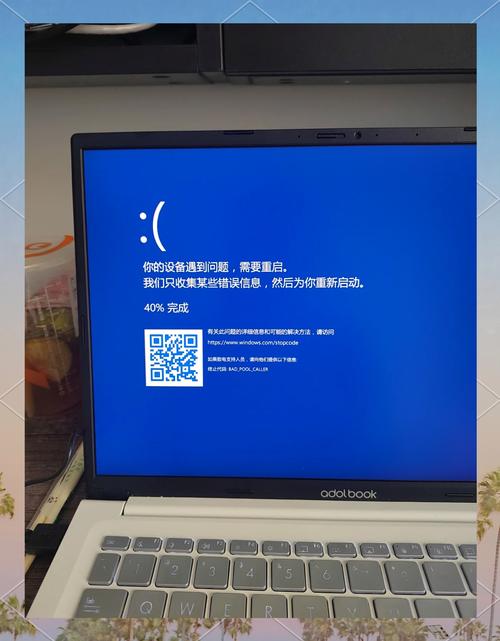
正常重启:首选的安全方法
正常重启是通过操作系统界面完成的,适用于电脑还能响应时,比如系统运行缓慢或需要应用更新,华硕电脑通常预装Windows系统,操作类似,以下是详细步骤:
- 保存当前工作:先关闭所有打开的程序和文件,点击每个窗口右上角的“X”或使用快捷键Alt+F4,如果正在编辑文档,务必保存更改到硬盘或云端,以防意外中断。
- 访问重启选项:在屏幕左下角找到Windows徽标(开始菜单),点击它,选择电源图标(一个圆圈带竖线),在弹出的菜单中,你会看到“重启”选项,直接点击它。
- 等待系统关闭和启动:电脑会先关闭所有进程,然后自动重新启动,整个过程可能需要1-5分钟,取决于硬件配置和后台任务,不要中途断电,否则可能损坏文件系统,重启后,系统会加载到登录界面,输入密码即可使用。
如果电脑响应正常,但重启后问题未解决,可以尝试多次操作,有时,后台服务需要重新初始化才能生效,华硕笔记本或台式机在这点上都很稳定,我建议每周至少正常重启一次,以清理缓存,我的华硕ROG笔记本使用多年,定期重启让它保持流畅,避免积累垃圾文件。
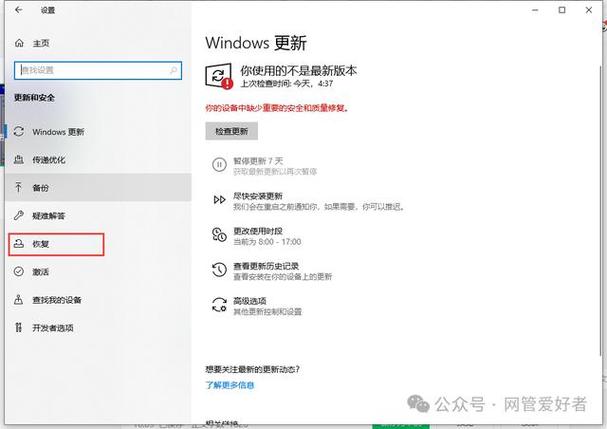
强制重启:紧急情况下的备用方案
强制重启是在电脑完全冻结或无法响应时使用,比如屏幕卡死或蓝屏错误,这不是首选方法,因为它跳过正常关机流程,可能导致数据丢失或系统文件损坏,只在紧急时使用,并确保备份重要文件。
- 尝试软重置:如果键盘或鼠标还能动,按下Ctrl+Alt+Delete组合键,这会打开安全选项屏幕,选择“任务管理器”,在任务管理器中,结束无响应的程序,然后尝试正常重启,如果无效,才进行硬重置。
- 执行硬重置:对于华硕设备,按住电源按钮不放,笔记本通常在键盘上方或侧面,台式机在主机箱上,持续按压10-15秒,直到屏幕变黑且风扇停止,这强制切断电源,等待30秒后,再按电源按钮开机,系统会自动进入启动修复模式,如果检测到错误,会提示恢复选项。
- 启动后的检查:电脑重新启动后,进入Windows时,检查事件查看器(搜索“事件查看器”应用)是否有错误日志,如果有频繁冻结,可能硬件问题,如内存条松动或过热,清洁散热风扇或联系华硕支持。
强制重启风险较高,我见过用户因未保存工作而丢失文档,华硕电脑的BIOS/UEFI固件通常内置保护机制,但最好只在别无选择时使用,实践中,先尝试软重置,避免不必要的硬件压力。
安全提示和常见问题解答
重启虽简单,但忽略细节可能引发问题,关键安全规则包括:备份数据到外部硬盘或云服务;避免在安装更新中途重启;确保电源稳定(笔记本充满电或插电源),华硕设备容易过热,重启前关闭高耗电程序,如游戏或视频编辑软件。
针对常见疑问:
- 重启后电脑变慢怎么办? 这可能因为启动项过多,按Win+R键,输入“msconfig”,在启动选项卡禁用不必要的程序,或者,运行磁盘清理工具(搜索“磁盘清理”)。
- 重启无法解决系统错误? 尝试高级选项,重启时按住Shift键选择“疑难解答”,然后运行系统还原或重置,华硕自带恢复分区(按F9启动时进入),能恢复出厂设置。
- 频繁需要重启正常吗? 偶尔是正常的,但每周超过两次可能暗示问题,检查病毒扫描或更新驱动程序,华硕官网提供免费工具,如MyASUS应用,帮助诊断。
个人观点
重启电脑就像给身体小憩一样,它重置混乱,让一切焕新,我坚持定期操作,不仅预防故障,还能延长设备寿命,华硕电脑设计可靠,但用户习惯决定其表现,养成简单重启习惯,你会发现电脑响应更快,生活更顺心,别等到问题堆积才行动——今天就试试吧。









评论列表 (0)